Как настроить электронные письма с заказами WooCommerce
Опубликовано: 2023-03-22Вы устали отправлять своим клиентам скучные электронные письма с заказами WooCommerce? Настройка электронных писем WooCommerce — отличный способ сделать покупки более привлекательными и персонализированными для ваших клиентов. Однако создание пользовательских электронных писем в WooCommerce может быть сложной задачей, особенно если вы не знакомы с программированием или дизайном.
К счастью, есть решение. С помощью плагина, такого как «Email Customizer Plus for WooCommerce», можно легко создавать визуально привлекательные фирменные шаблоны электронной почты, соответствующие стилю вашего магазина. Настройте электронные письма с заказами WooCommerce, чтобы улучшить узнаваемость бренда, лояльность клиентов и увеличить доход.
Итак, если вы устали рассылать скучные электронные письма с заказами и хотите создавать визуально привлекательные и фирменные электронные письма, используйте этот мощный плагин. Этот плагин предоставляет простой в использовании интерфейс, позволяющий добавить свой логотип, выбрать цветовую схему и полностью настроить транзакционные электронные письма WooCommerce всего за несколько кликов.
В этом блоге вы узнаете об электронных письмах WooCommerce Order, их типах и преимуществах настройки электронных писем. Самое главное, вы узнаете, как настраивать электронные письма с заказами WooCommerce с помощью «Email Customizer Plus for WooCommerce». Также вы узнаете о лучших методах настройки электронных писем.
Отправляйте персонализированные электронные письма клиентам и легко увеличивайте продажи с помощью Email Customizer.
- Что такое электронные письма с заказами WooCommerce?
- Типы электронных писем с заказами WooCommerce
- Почему важно настраивать электронные письма с заказами WooCommerce?
- Преимущества настройки электронных писем с заказами в WooCommerce
- Как настроить электронные письма с заказами WooCommerce?
- Возможности настройщика электронной почты для WooCommerce
- Рекомендации по настройке электронных писем с заказами в WooCommerce
- Заключение
Что такое электронные письма с заказами WooCommerce?
Электронные письма с заказами WooCommerce — это автоматические электронные письма, которые отправляются клиентам после того, как они разместили заказ в интернет-магазине. Эти электронные письма являются транзакционными электронными письмами, которые содержат такую информацию, как детали заказа, информация о доставке и подтверждение оплаты.
Как только клиент покупает продукт в WooCommerce, он получает электронное письмо с информацией о своем заказе. Это электронные письма с заказами WooCommerce. Эти электронные письма укрепляют доверие и отношения с вашими клиентами.
Типы электронных писем с заказами WooCommerce
WooCommerce имеет семь электронных писем с заказами, как показано на скриншоте ниже.
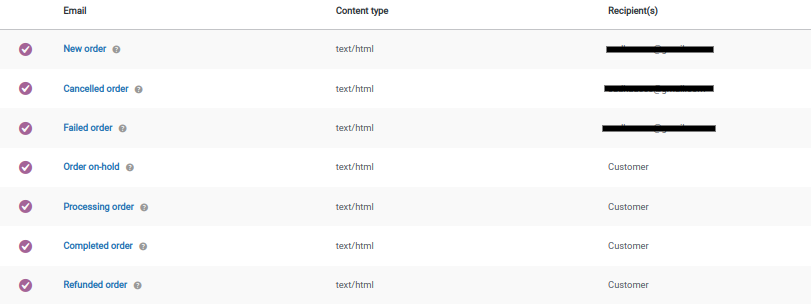
- Электронная почта для нового заказа: это электронное письмо отправляется администратору веб-сайта при размещении нового заказа. Он содержит такие сведения, как номер заказа, информацию о клиенте и позиции заказа.
- Электронное письмо с отмененным заказом: это электронное письмо с отмененным заказом WooCommerce отправляется администратору веб-сайта, когда заказ клиента отменяется.
- Электронное сообщение о неудачном заказе: это электронное письмо отправляется администратору веб-сайта, когда заказ клиента не прошел.
- Электронное письмо с отложенным заказом: это электронное письмо с отложенным заказом WooCommerce отправляется покупателю, когда его заказ находится на удержании. Это может произойти, если платеж не был обработан или возникли проблемы с заказом.
- Электронная почта для обработки заказа: это электронное письмо отправляется покупателю, когда его заказ обрабатывается. Это электронное письмо с заказом на обработку WooCommerce подтверждает, что заказ получен и готовится к отправке.
- Электронное письмо о выполненном заказе: это электронное письмо отправляется покупателю, когда его заказ завершен и отправлен. Это электронное письмо с завершенным заказом WooCommerce содержит такие данные, как перевозчик, номер отслеживания и ожидаемая дата доставки.
- Электронное письмо о возврате заказа: это электронное письмо отправляется покупателю, когда его заказ был возмещен. Он подтверждает, что возврат был обработан, и предоставляет подробную информацию о том, когда средства будут возвращены.
Почему важно настраивать электронные письма с заказами WooCommerce?
Электронные письма с заказами WooCommerce важны для ценного взаимодействия с вашими клиентами. Он должен быть впечатляющим, чтобы клиенты могли узнавать ваш бренд и совершать покупки в будущем. Вы ведь не хотите, чтобы ваша электронная почта выглядела скучно, не так ли?
Отправка визуально привлекательных и персонализированных электронных писем с заказами может заставить ваших клиентов чувствовать себя ценными и вознагражденными за их покупки. Это может повысить вовлеченность клиентов и, в конечном итоге, стимулировать рост продаж для вашего бизнеса.
Настройка электронных писем с заказами WooCommerce — это простой, но эффективный способ улучшить имидж вашего бренда, улучшить взаимодействие с клиентами и повысить вашу узнаваемость в Интернете.
Преимущества настройки электронных писем с заказами в WooCommerce
Настройте электронные письма с заказами WooCommerce и получите ряд преимуществ для своего интернет-магазина. Вот некоторые из основных преимуществ:
- Улучшите идентичность бренда: редактирование электронных писем с заказами в WooCommerce с использованием цветов, логотипа и шрифтов вашего бренда может помочь укрепить идентичность вашего бренда и сделать ваш магазин более узнаваемым для покупателей.
- Персонализация. Включая персонализированный контент в электронные письма с заказами, например имя покупателя, сведения о заказе и персонализированное сообщение, вы можете заставить покупателя почувствовать, что его ценят, и увеличить взаимодействие с вашим магазином.
- Улучшение качества обслуживания клиентов: хорошо продуманное и информативное электронное письмо с заказом может помочь клиентам понять статус своего заказа, дату доставки и любую другую важную информацию, связанную с их покупкой. Это может улучшить общее качество обслуживания клиентов и снизить вероятность путаницы или разочарования.
- Возможности дополнительных продаж. Включая рекомендации по связанным продуктам или услугам в электронные письма с заказами, вы можете повысить вероятность того, что клиенты сделают дополнительные покупки в вашем магазине.
- Повышение лояльности: Предоставление клиентам положительного и персонализированного опыта с помощью электронных писем с заказами может помочь повысить лояльность клиентов и стимулировать повторные заказы.
Настройка электронных писем с заказами может помочь выделить ваш магазин среди конкурентов, улучшить качество обслуживания клиентов и повысить их лояльность и доход. Теперь давайте узнаем, как вы можете на самом деле настроить электронные письма с заказами WooCommerce, чтобы получить все эти преимущества.
Быстро настраивайте электронные письма с заказами WooCommerce с помощью Email Customizer и повышайте конверсию
Как настроить электронные письма с заказами WooCommerce?
Чтобы настроить электронные письма с заказами Woocommerce, вам понадобится плагин, например «Email Customizer plus for WooCommerce». Настройка вашего магазина WooCommerce может быть сложной, если вы не программист. Но плагин для настройки электронной почты упрощает эту задачу. Редактор электронной почты с перетаскиванием позволяет быстро редактировать все сверху вниз и помогает создавать профессионально настроенные электронные письма в WooCommerce.
В этом руководстве мы будем использовать «Email Customizer Plus для WooCommerce» для настройки электронных писем с заказами в WooCommerce.
Если вы еще не установили его, следуйте этому руководству, чтобы приобрести и загрузить плагин. Для получения дополнительной информации о процессе установки ознакомьтесь с этим руководством.
Теперь давайте начнем настраивать электронные письма с заказами с помощью WooCommerce Email Customizer.
- Перейдите в панель инструментов WordPress->WooCommerce->Email Customizer Plus.
- На странице будут отображаться все шаблоны электронных писем с заказами в WooCommerce.
- Выберите шаблон электронного письма с заказом, который нужно настроить, и щелкните значок редактирования, чтобы начать редактирование.
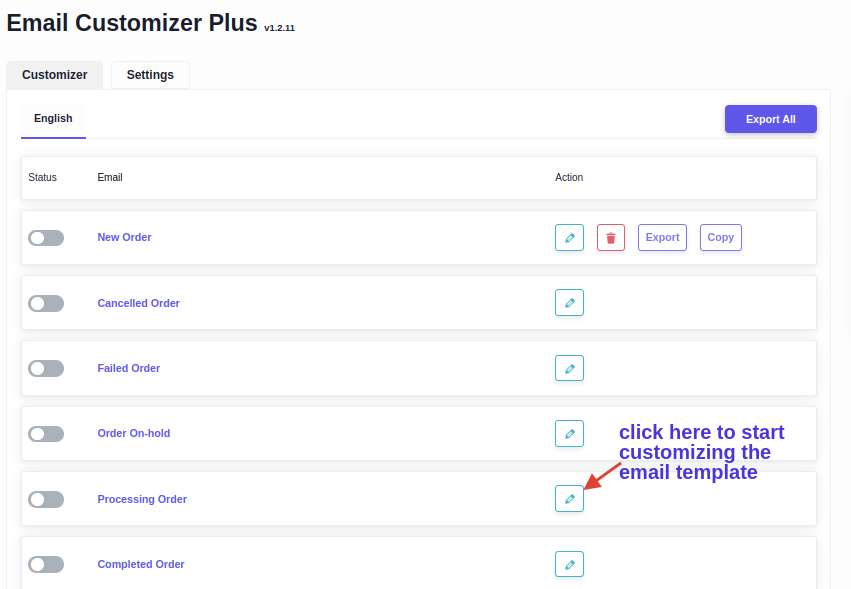
4. Теперь вам будет предложено выбрать шаблон. Плагин настройки электронной почты поставляется с двумя встроенными шаблонами. Выберите любой из них в качестве базового шаблона и приступайте к настройке электронных писем с заказами WooCommerce.
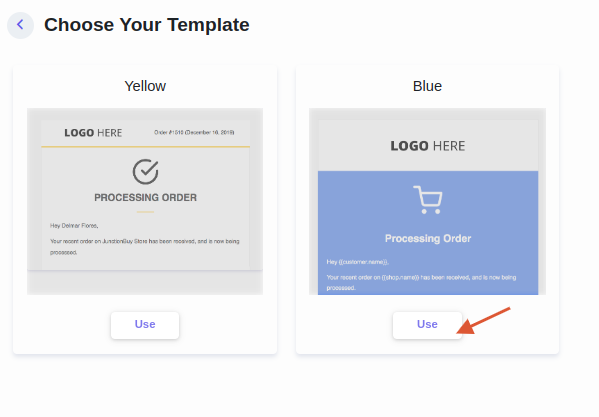
5. Плагин направляет вас на страницу по умолчанию. Редактор перетаскивания поможет вам быстро отредактировать электронное письмо с заказом. Теперь вы можете приступить к редактированию тела сообщения электронной почты, изменить логотип, отредактировать содержимое сообщения электронной почты, добавить дополнительные или перекрестные продажи продуктов и т. д. с рядом доступных параметров.
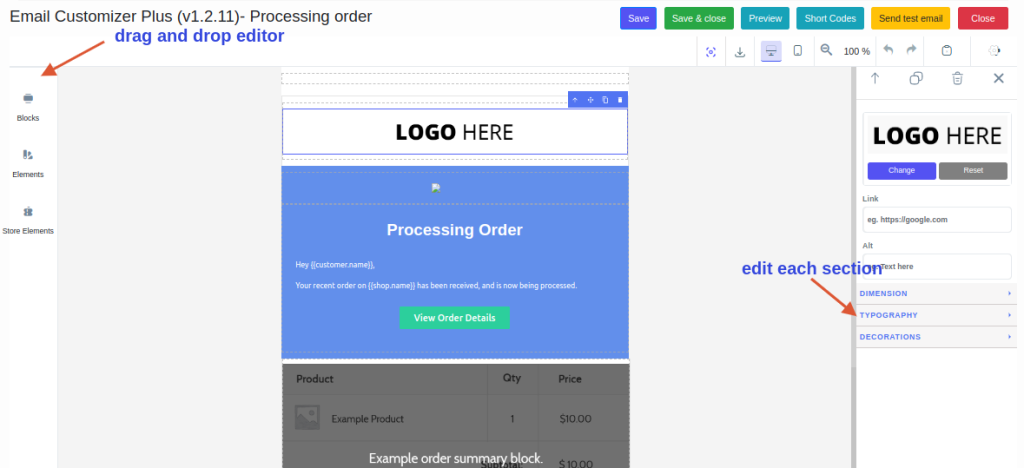
6. Редактор предлагает блоки, такие как текст, изображения, и позволяет вам оформлять письмо с помощью собственного шрифта, добавлять логотипы и многое другое.
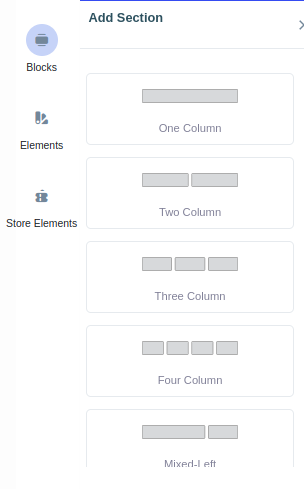
7. Вы даже можете добавлять дополнительные разделы в тело электронной почты и добавлять или редактировать содержимое электронной почты заказа WooCommerce с помощью редактора перетаскивания.

8. Вы также добавляете динамические данные, такие как адрес клиента, сводка заказа, или интегрируетесь со сторонними инструментами, такими как Retainful.

После добавления необходимых столбцов и элементов вы можете добавить идентичность вашего бренда в каждый раздел. Плагин WooCommerce Email Customizer Plus имеет ряд опций для добавления интерактивных изображений и профессионального оформления каждого раздела.
Вы можете изменить цвет фона, цвет текста, размер текста и многое другое для каждого раздела.
После того, как вы закончите настройку шаблона электронного письма с заказом, вы можете нажать кнопку «Выбрать « Предварительный просмотр », чтобы просмотреть свой шаблон электронного письма с заказом. Вы также можете проверить вид на рабочем столе или мобильный вид.

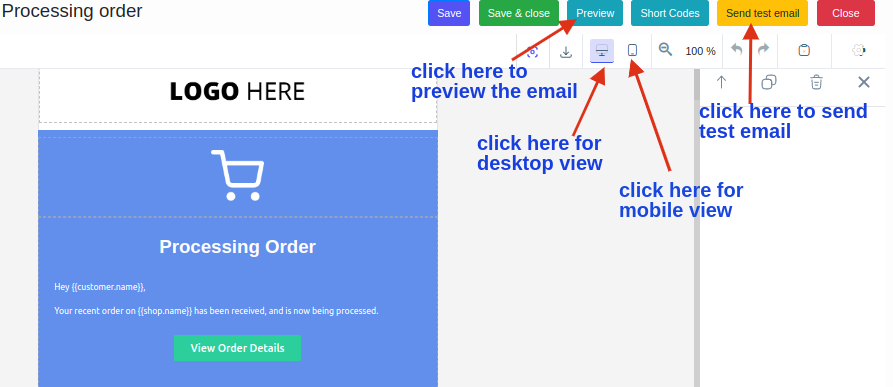
После настройки шаблона электронного письма с заказом нажмите «Сохранить и опубликовать» индивидуальное электронное письмо с заказом.
Возможности настройщика электронной почты для WooCommerce
Email Customizer Plus для WooCommerce поставляется с рядом функций, которые позволяют легко настраивать электронные письма с заказами WooCommerce. Мы перечислили некоторые из ключевых функций ниже.
- Конструктор электронной почты с перетаскиванием позволяет быстро настраивать электронные письма WooCommerce.
- Короткие коды для создания динамического контента, такого как имена клиентов, сводка заказов, примечания клиентов, адреса и многое другое.
- Более 15 элементов, включая текст, изображения, кнопки, абзацы, значки социальных сетей и многое другое, которые можно добавить в электронную почту.
- Готовый шаблон электронной почты WooCommerce для быстрой настройки электронных писем WooCommerce.
- Проверьте представление рабочего стола и мобильное представление электронной почты.
- Опции MJML для импорта шаблонов с любого сайта.
- Опция многоязычной поддержки помогает вам создавать электронные письма на разных языках.
- Отправьте тестовые электронные письма, чтобы проверить внешний вид настроенного шаблона электронной почты.
- Поддержка электронных писем от «Подписки WooCommerce».
- Поддержка электронных писем от «WooCommerce Bookings».
- Поддержка электронных писем от «WooCommerce Memberships».
- Поддержка писем от «WPLoyalty»
- Поддержка «Индивидуального менеджера статуса заказа WooCommerce».
- Поддержка «Редактор полей WooCommerce Checkout».
- Совместимость с мультисайтом WordPress.
- Пользовательский параметр CSS для дополнительной настройки шаблона электронной почты WooCommerce.
Рекомендации по настройке электронных писем с заказами в WooCommerce
Настройка электронных писем с заказами в WooCommerce может стать отличным способом повысить лояльность к бренду и улучшить качество обслуживания клиентов. Следуя некоторым передовым методам, можно создать эффективные шаблоны электронной почты, которые не только предоставляют клиентам важную информацию о заказе, но также отражают индивидуальность вашего бренда и помогают стимулировать продажи. Мы перечислили несколько лучших практик ниже:
- Поддерживайте тон и голос бренда. Убедитесь, что шаблон электронного письма отражает тот же тон и голос, что и бренд. Это помогает создать сильную идентичность бренда и делает электронное письмо узнаваемым для клиента.
- Персонализируйте содержимое электронной почты: используйте данные клиента, такие как имя, сведения о заказе и историю заказов, чтобы персонализировать электронную почту. Это может помочь сделать электронное письмо более личным, а также повысить вовлеченность и лояльность клиентов.
Письма с заказами WooCommerce - Выделите наиболее важную информацию. Убедитесь, что наиболее важную информацию, такую как детали заказа и информация о доставке, легко найти.
- Сделайте электронное письмо визуально привлекательным: используйте изображения, графику и форматирование, чтобы сделать электронное письмо визуально привлекательным и легко читаемым. Это может помочь сохранить заинтересованность клиента, а также может помочь увеличить шансы на то, что электронная почта будет передана.
- Включите четкий призыв к действию. Включите в электронное письмо четкий призыв к действию, например ссылку для отслеживания заказа или код скидки на следующую покупку. Это может помочь повысить вовлеченность клиентов, а также может способствовать повторным покупкам.
- Проверьте шаблон электронной почты. Перед отправкой электронного письма обязательно протестируйте шаблон электронной почты на разных устройствах и в почтовых клиентах, чтобы убедиться, что он выглядит и работает должным образом. Это может помочь обеспечить эффективность электронной почты, а также уменьшить количество запросов в службу поддержки.
Если вы будете следовать этим передовым методам, вы сможете создавать эффективные шаблоны электронной почты, которые помогут увеличить продажи и создать сильную идентичность бренда.
Отправляйте индивидуальные электронные письма с заказами клиентам и легко создавайте индивидуальность своего бренда.
Заключение
В целом, настройка электронных писем с заказами в WooCommerce — важный шаг в построении успешного бизнеса Woocommerce. Это может помочь улучшить качество обслуживания клиентов и повысить вовлеченность и лояльность клиентов. Хорошо продуманная и оптимизированная система электронной почты поможет вам завоевать доверие клиентов и стимулировать повторные покупки, что приведет к увеличению продаж и росту вашего бизнеса.
Потратьте время на тестирование и оптимизацию ваших шаблонов электронной почты и не бойтесь вносить коррективы по мере необходимости, чтобы убедиться, что они эффективны. С помощью подходящего плагина, такого как «Настройка электронной почты плюс для WooCommerce», вы можете настраивать электронные письма с заказами WooCommerce и создавать исключительные возможности электронной почты для своих клиентов и увеличивать свои продажи.
Чтобы настроить электронное письмо с заказом в WooCommerce, установите и активируйте «Email Customizer Plus for WooCommerce».
1. Перейдите в панель инструментов WordPress->WooCommerce->Email Customizer Plus.
2.Нажмите значок редактирования в шаблоне электронной почты с заказом, который вы хотите настроить.
3.Выберите любой из встроенных шаблонов электронных писем с заказами и продолжайте.
4.Теперь с помощью редактора электронной почты с функцией перетаскивания вы можете приступить к редактированию тела электронной почты, изменить логотип, добавить дополнительный текст, добавить любые дополнительные или перекрестные продажи продуктов и многое другое.
5. Вы также можете добавлять динамический контент, интерактивные изображения и изменять цвет текста или фона.
6.После настройки шаблона электронного письма с заказом в соответствии с вашими предпочтениями сохраните его.
Чтобы настроить электронное письмо с подтверждением заказа WooCommerce в WooCommerce, установите и активируйте «Email Customizer Plus for WooCommerce».
1. Перейдите в панель инструментов WordPress->WooCommerce->Email Customizer Plus.
2.Нажмите значок редактирования в заполненном шаблоне электронной почты с заказом.
3.Выберите любой из встроенных шаблонов и продолжайте.
4.Теперь с помощью редактора электронной почты с функцией перетаскивания вы можете приступить к редактированию тела электронной почты, изменить логотип, добавить дополнительный текст, добавить любые дополнительные или перекрестные продажи продуктов и многое другое.
5. Вы также можете добавлять динамический контент, интерактивные изображения и изменять цвет текста или фона.
6. После настройки шаблона электронной почты в соответствии с вашими предпочтениями сохраните его.
Чтобы изменить новый адрес электронной почты для заказа в WooCommerce, установите и активируйте «Email Customizer Plus for WooCommerce».
1. Перейдите в панель инструментов WordPress->WooCommerce->Email Customizer Plus.
2.Нажмите значок редактирования в шаблоне электронной почты с новым заказом.
3.Выберите любой из встроенных шаблонов и продолжайте.
4.Теперь с помощью редактора электронной почты с функцией перетаскивания вы можете приступить к редактированию тела электронной почты, изменить логотип, добавить дополнительный текст, добавить любые дополнительные или перекрестные продажи продуктов и многое другое.
5. Вы также можете добавлять динамический контент, интерактивные изображения и изменять цвет текста или фона.
6. После изменения нового шаблона электронной почты с заказом в соответствии с вашими предпочтениями сохраните его.
Чтобы изменить стиль электронной почты в WooCommerce, установите и активируйте «Email Customizer Plus for WooCommerce».
1. Перейдите в панель инструментов WordPress->WooCommerce->Email Customizer Plus.
2.Нажмите значок редактирования на шаблоне электронной почты, стиль которого вы хотите изменить.
3.Выберите любой из встроенных шаблонов и продолжайте.
4. Теперь с помощью редактора электронной почты с перетаскиванием вы можете начать редактировать текст электронной почты, изменить логотип, добавить больше текста, добавить любые дополнительные или перекрестные продажи продуктов и многое другое, чтобы изменить стиль электронной почты.
5. Вы можете выбрать каждый раздел, чтобы изменить цвет текста или фона и изменить стиль электронной почты.
6. После изменения стиля электронной почты в соответствии с вашими предпочтениями сохраните его.
Чтобы настроить электронную почту клиента WooCommerce, установите и активируйте «Email Customizer Plus for WooCommerce».
1. Перейдите в панель инструментов WordPress->WooCommerce->Email Customizer Plus.
2.Нажмите значок редактирования на шаблоне электронной почты клиента, который вы хотите настроить.
3.Выберите любой из встроенных шаблонов и продолжайте.
4. Теперь с помощью редактора электронной почты с функцией перетаскивания вы можете приступить к настройке тела электронной почты, изменить логотип, добавить больше текста, добавить любые дополнительные или перекрестные продажи продуктов и многое другое.
5. Вы также можете добавлять динамический контент, интерактивные изображения и изменять цвет текста или фона.
6. После настройки электронной почты клиента WooCommerce в соответствии с вашими предпочтениями сохраните ее.
Чтобы добавить настраиваемое поле в электронное письмо с новым заказом в WooCommerce, установите и активируйте «Email Customizer Plus for WooCommerce».
1. Перейдите в панель инструментов WordPress->WooCommerce->Email Customizer Plus.
2.Нажмите значок редактирования в шаблоне электронной почты с новым заказом.
3.Выберите любой из встроенных шаблонов
4. Теперь с помощью редактора электронной почты с перетаскиванием вы можете добавить настраиваемое поле в электронное письмо с новым заказом.
5.После настройки шаблона электронной почты в соответствии с вашими предпочтениями сохраните его.
Чтобы протестировать электронное письмо с подтверждением заказа в WooCommerce, установите и активируйте «Email Customizer Plus for WooCommerce».
1. Перейдите в панель инструментов WordPress->WooCommerce->Email Customizer Plus.
2.Нажмите значок редактирования в заполненном шаблоне электронной почты с заказом.
3.Выберите любой из встроенных шаблонов
4. Теперь с помощью редактора электронной почты с перетаскиванием вы можете начать редактировать тело электронной почты.
5. После настройки шаблона электронной почты нажмите кнопку «Отправить тестовое электронное письмо», чтобы проверить электронное письмо с подтверждением заказа.
6. Сохраните и включите настроенный шаблон электронной почты после тестирования.
